如果你想查看你的Mac电脑的系统版本,应该怎么查看呢,如何判断是不是最新的呢?还有怎么查看我的苹果电脑的芯片是最新出的M1的还是Intel的?
首先,点击左上方菜单栏上的苹果LOGO,如下图。
1.jpg (30.45 KB, 下载次数: 482)
下载附件
如何查看Mac电脑的系统版本和芯片类型。
2021-9-15 15:54 上传
在弹出的菜单点击“关于本机”。
2.jpg (36.98 KB, 下载次数: 448)
下载附件
如何查看Mac电脑的系统版本和芯片类型。
2021-9-15 15:54 上传
打开后,就可以看到这里的系统版本了。如下图,红圈里的就是版本信息。
5.jpg (71.31 KB, 下载次数: 473)
下载附件
如何查看Mac电脑的系统版本和芯片类型。
2021-9-15 16:00 上传
要检查我的系统版本是否是最新的,可以点击下方的「软件更新」。根据提示,它会自动检测你的系统是否是最新的,如果不是,会有更新提示。
6.jpg (37.8 KB, 下载次数: 440)
下载附件
如何查看Mac电脑的系统版本和芯片类型。
2021-9-15 15:55 上传
另外,怎么查看我的苹果电脑的芯片是苹果出的M1/M2的还是Intel的?
如下图,还是显示系统版本的窗口,如果有显示 “芯片 Apple M1”,就说明你的电脑芯片是M1(最新的是M3)系列的。否则都是Intel芯片。
3.jpg (34.59 KB, 下载次数: 455)
下载附件
如何查看Mac电脑的系统版本和芯片类型。
2021-9-15 15:54 上传